
Als u Google Agenda gebruikt maar ook Outlook gebruikt voor agenda-items, e-mail en contacten, zoekt u misschien een manier om de twee agenda's gesynchroniseerd te houden. Zoek niet verder. We laten u zien hoe u dit kunt doen met behulp van een gratis tool.
In dit artikel zullen we vermeldingen in een Google-agenda synchroniseren met onze Outlook-agenda, dus de Google-agenda is de bron en de Outlook-agenda het doel. U kunt ook Outlook-agenda-items synchroniseren met uw Google-agenda.

Bezoek om te beginnen het Downloadpagina van "Outlook Google Calendar Sync" en download het "ClickOnce Installer" -bestand. Het is een ".application" -installatiebestand, in plaats van een ".exe" of ".msi" -installatiebestand. Het wordt echter op dezelfde manier uitgevoerd, dus dubbelklik op het bestand.
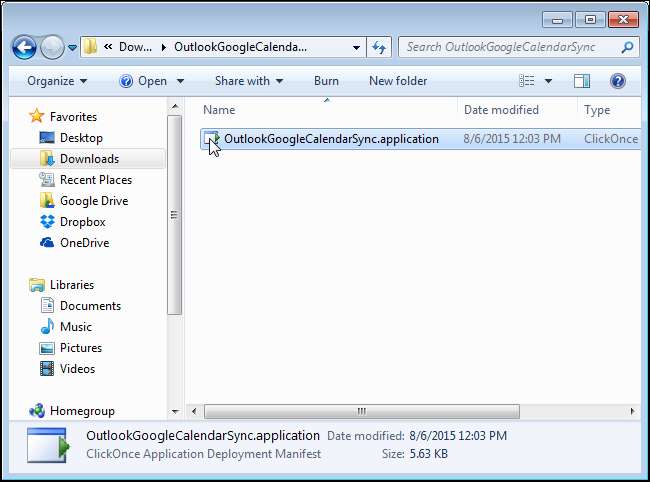
Klik in het dialoogvenster "Applicatie installeren - Beveiligingswaarschuwing" op "Installeren".
OPMERKING: we hebben het geïnstalleerd en vastgesteld dat het een veilig programma is. We raden een onveilig programma niet aan.

Er wordt een voortgangsvenster weergegeven terwijl de installatie vordert.
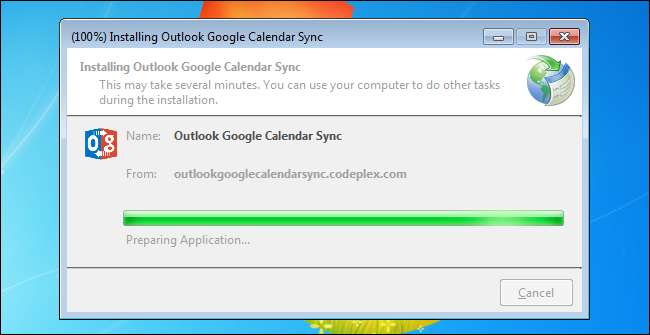
Het welkomstscherm "Outlook Google Calendar Sync" wordt kort weergegeven.
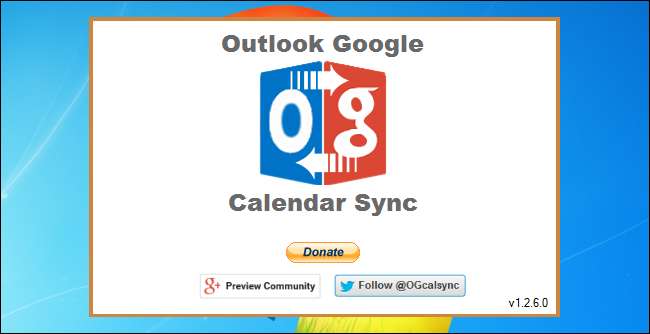
Er verschijnt een dialoogvenster "Microsoft Outlook" waarin u wordt gewaarschuwd dat een programma probeert toegang te krijgen tot informatie over e-mailadressen in Outlook. Schakel het selectievakje "Toegang toestaan voor" in en selecteer een aantal minuten waarvoor u de tool "Outlook Google Calendar Sync" toegang wilt geven tot uw informatie in Outlook. Klik op "Toestaan".
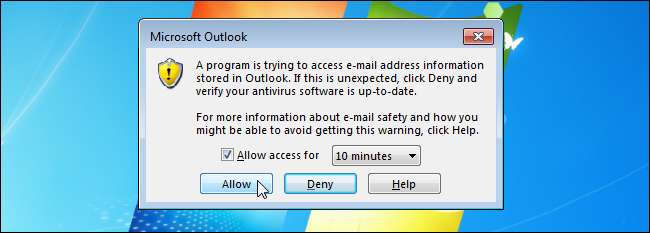
Het dialoogvenster "Outlook Google Calendar Sync" wordt weergegeven met het tabblad "Help" actief. We moeten kalenders kiezen, de synchronisatierichting instellen, enz., Dus klik op het tabblad "Instellingen".
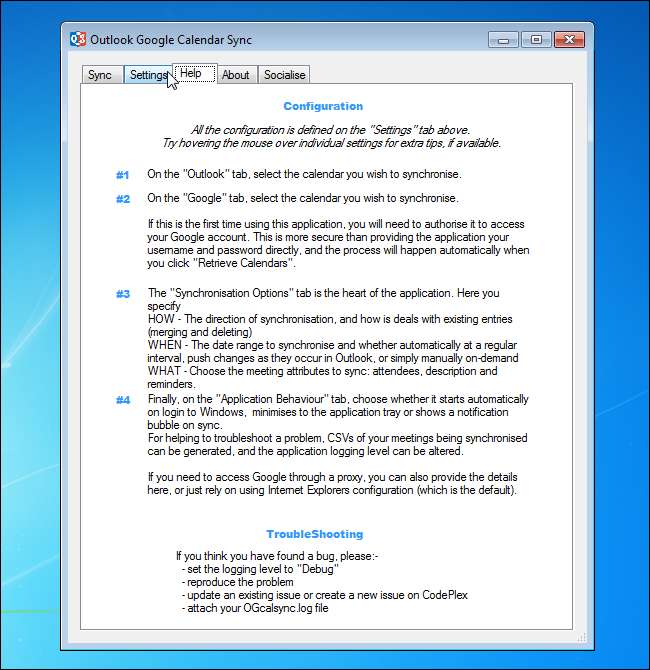
Eerst selecteren we de Outlook-agenda die we willen synchroniseren, of de bron. Selecteer op het subtabblad "Outlook" aan de linkerkant een kalender uit de vervolgkeuzelijst "Kalender selecteren". Als u meerdere agenda's in uw standaard mailbox heeft, worden deze weergegeven in deze vervolgkeuzelijst.
OPMERKING: Als u meer dan één mailbox in Outlook heeft, kunt u het keuzerondje "Alternatieve mailbox" selecteren en de mailbox met de agenda die u wilt synchroniseren selecteren in de vervolgkeuzelijst.

Nu selecteren we de Google-agenda die we willen synchroniseren, of het doel. Klik op het subtabblad "Google" aan de linkerkant en klik op "Agenda's ophalen".
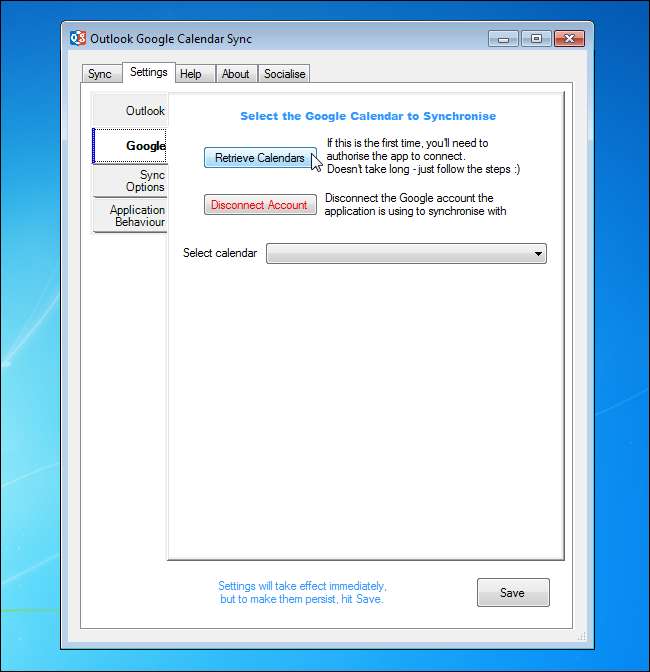
Als dit de eerste keer is dat u uw Google-agenda opent vanuit de tool "Outlook Google Calendar Sync", wordt de volgende webpagina geopend in uw standaardbrowser. Klik op "Accepteren".
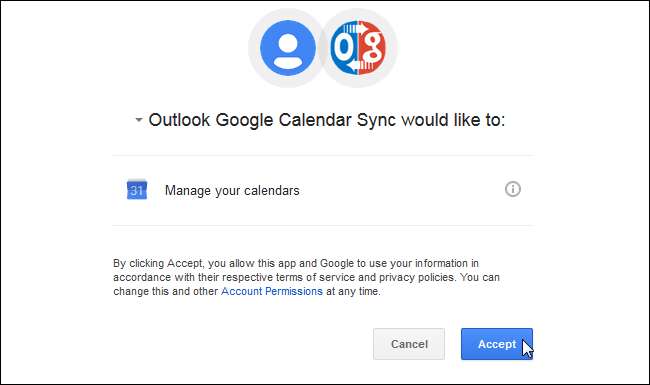
Er wordt een webpagina met een code weergegeven. Selecteer de code en kopieer deze.
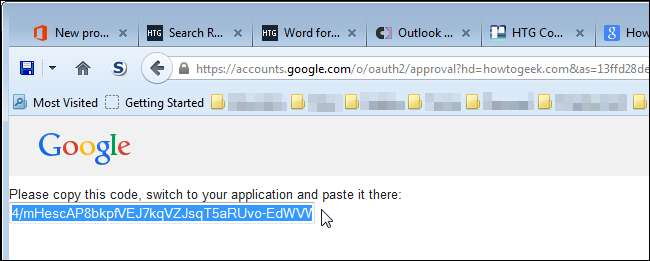
Terwijl u de tool "Outlook Google Calendar Sync" toegang verleende tot uw Google-account, werd het dialoogvenster "Autoriseer Google Toegang" weergegeven. Maak dit dialoogvenster actief, plak de gekopieerde code in het invoervak "Autorisatiecode" en klik op "OK".
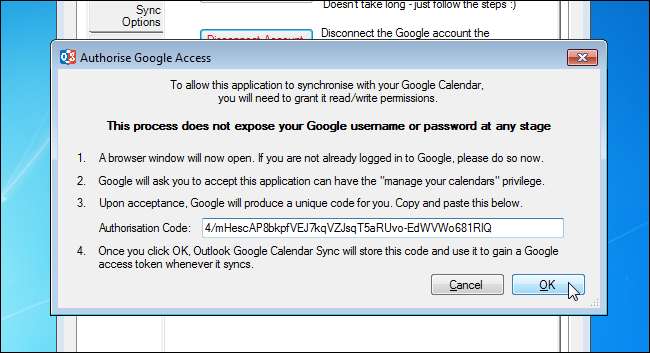
U keert terug naar het subtabblad "Google" op het tabblad "Instellingen" van het dialoogvenster "Outlook Google Calendar Sync". Alle agenda's die aan uw Google-account zijn gekoppeld, worden weergegeven in de vervolgkeuzelijst 'Agenda selecteren'. Selecteer de agenda die u wilt synchroniseren in de lijst.

Klik aan de linkerkant op het subtabblad "Synchronisatie-opties". Selecteer in het gedeelte "Hoe" de richting die u wilt synchroniseren in de vervolgkeuzelijst "Richting". U kunt uw Outlook-agenda-items synchroniseren met uw Google-agenda ("Outlook → Google") of uw Google-agenda-items met uw Outlook-agenda ("Outlook ← Google"). Voor dit voorbeeld hebben we "Outlook ← Google" geselecteerd.
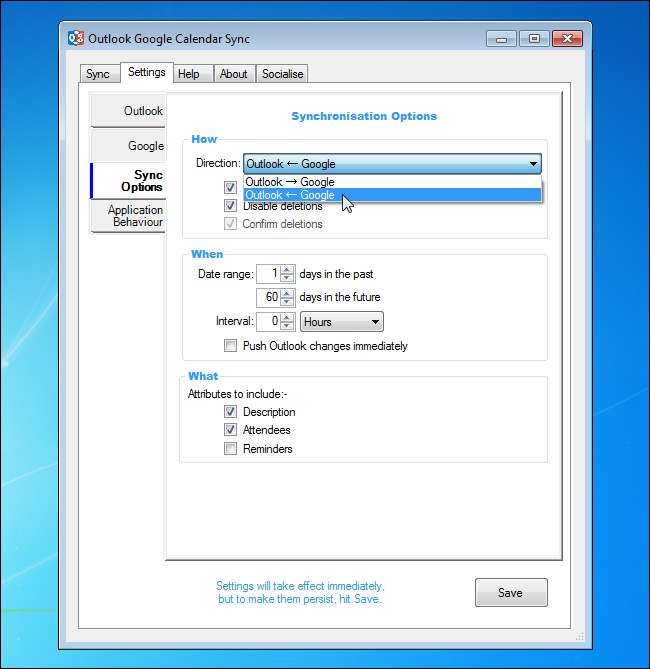
Standaard zijn het selectievakje "Samenvoegen met bestaande vermeldingen" en "Verwijderingen uitschakelen" aangevinkt. Met het selectievakje "Samenvoegen met bestaande items" kunt u bestaande items samenvoegen als er items op dezelfde datum en tegelijkertijd in beide agenda's zijn. Als het selectievakje "Verwijderingen uitschakelen" is ingeschakeld, worden alle items die zijn verwijderd uit de bronagenda niet verwijderd uit de doelagenda.
Geef in het gedeelte "Wanneer" het datumbereik op door het aantal "dagen in het verleden" en het aantal "dagen in de toekomst" te selecteren. U kunt automatisch een synchronisatie uitvoeren op specifieke intervallen, door een waarde in het invoervak "Interval" in te voeren (of door de pijltjestoetsen te gebruiken om een waarde te selecteren) en een tijdseenheid te selecteren in de vervolgkeuzelijst. Als u synchroniseert van Outlook naar Google Agenda, kunt u ervoor kiezen om alle wijzigingen die in uw Outlook-agenda zijn aangebracht onmiddellijk te synchroniseren door het selectievakje 'Outlook-wijzigingen direct pushen' in te schakelen.

Geef in het gedeelte "Wat" aan welke elementen van de agenda-items u wilt synchroniseren door de juiste selectievakjes in te schakelen.

Om te wijzigen hoe de tool "Outlook Google Calendar Sync" zich gedraagt, klikt u op het tabblad "Application Behavior".
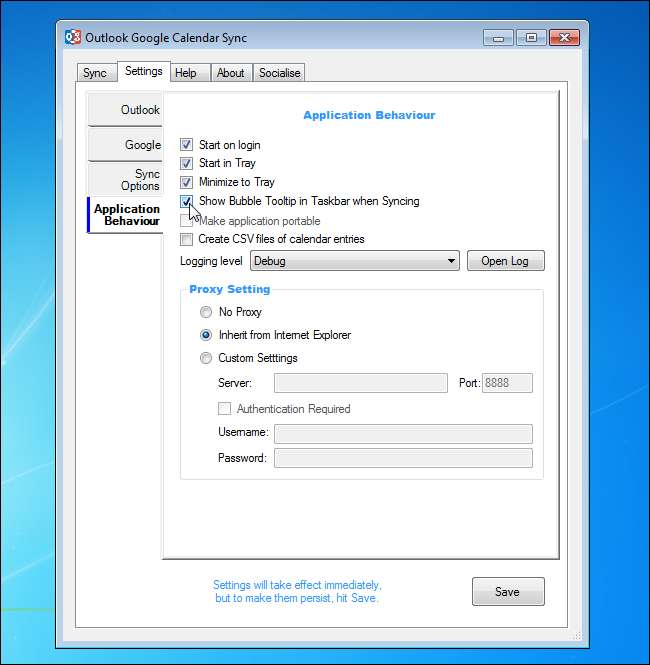
De wijzigingen die u heeft aangebracht, worden onmiddellijk van kracht. Om de instellingen echter op te slaan voor de volgende keer dat een synchronisatie plaatsvindt, klikt u op "Opslaan".
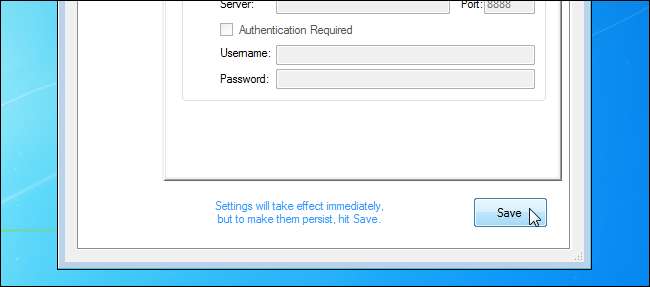
Nu we de instellingen hebben gespecificeerd, zullen we de agenda's synchroniseren. Klik hiervoor op het tabblad "Synchroniseren".
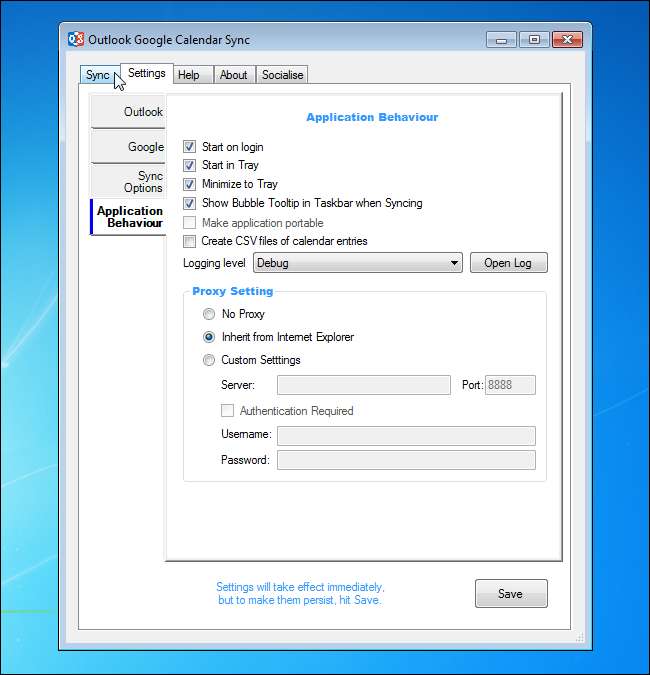
Klik op "Synchronisatie starten" onder aan het dialoogvenster.

De voortgang van de synchronisatie wordt weergegeven in het tekstvak en het bericht 'Synchronisatie is voltooid!' bericht wordt weergegeven wanneer de synchronisatie is voltooid.

Wanneer de synchronisatie is voltooid, wordt er ook een ballon weergegeven op de berichtenbalk.
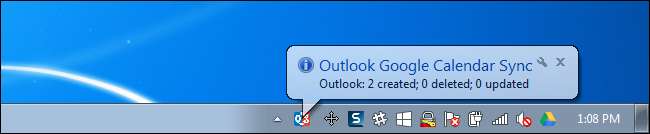
Om het dialoogvenster "Outlook Google Calendar Sync" te sluiten, klikt u op de "X" -knop in de rechterbovenhoek.
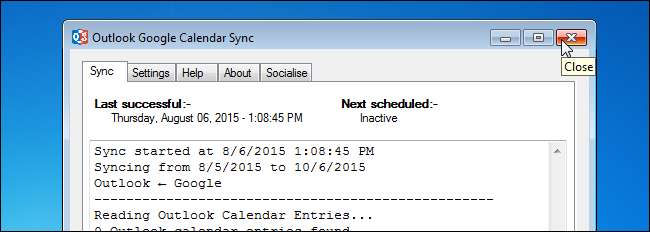
Agenda-items uit uw Google-agenda worden nu weergegeven in uw Outlook-agenda.
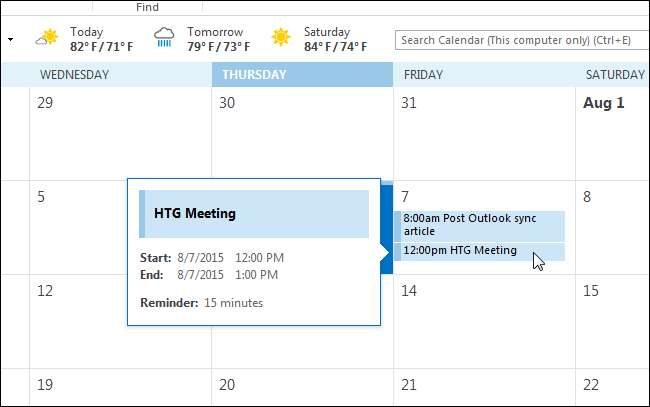
Momenteel is synchronisatie in twee richtingen niet beschikbaar, maar de ontwikkeling van deze functie is begonnen.
U kunt ook een draagbare versie van de tool "Outlook Google Calendar Sync" gebruiken. Download hiervoor het "Portable ZIP" -bestand in plaats van het "ClickOnce Installer".







